|
<< Click to Display Table of Contents >> 3D-Strukturen |
  
|
|
<< Click to Display Table of Contents >> 3D-Strukturen |
  
|
Mit den Strukturen, die man bei den Materialeigenschaften im Bereich Allgemein einstellt, erscheinen die Texturbilder wie mit Höhenunterschieden. An den Rändern erkennt man jedoch, dass es sich dabei nur um einen optischen Eindruck handelt.
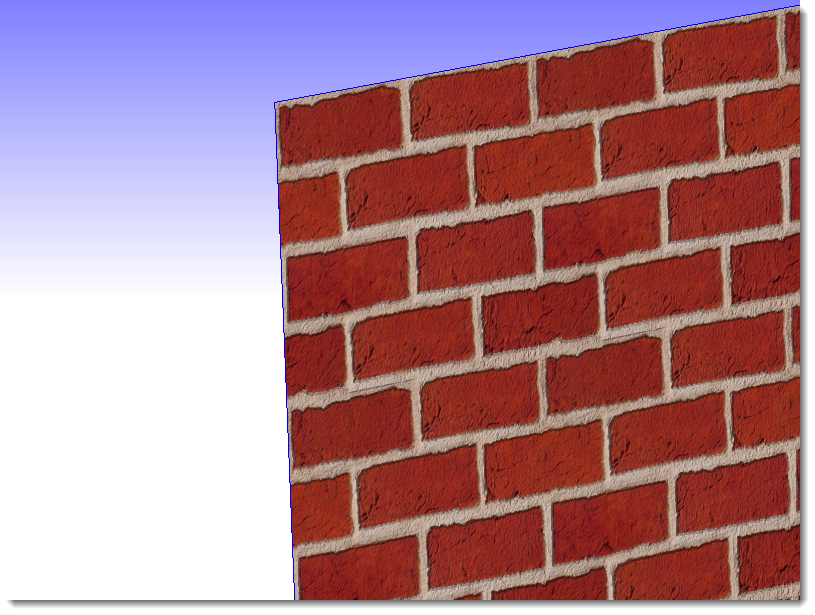
Auf dem Material selbst sieht man Erhebungen und Vertiefungen, die Ränder sind jedoch gerade. Um dies zu verbessern, muss aus dem Texturbild ein geometrisches Objekt erzeugt werden. Dafür gibt es nun den neuen Karteireiter 3D-Strukturen.
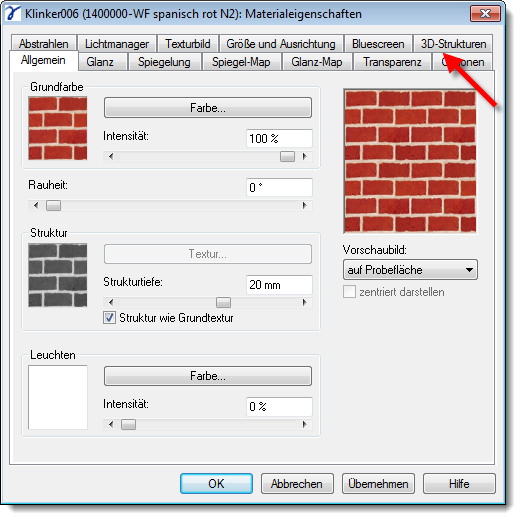
Wählen Sie in diesem Beispiel das gleiche Texturbild wie für das Material (wie Texturbild).
Sobald Sie eine Texturdatei für die 3D-Struktur ausgewählt haben, erscheint auf dem Materialsymbol in der Materialauswahl der Buchstabe D, was bedeutet, dass für dieses Material eine Struktur definiert wurde.

Das Texturbild wird dann in ein Graustufenbild umgewandelt. Hier gilt genau wie bei den Strukturen unter Allgemein, dass helle Bildpunkte in die Höhe gezogen werden, während Bereiche von schwarzen Bildpunkten unten bleiben. Ein schwarzer Bildpunkt bedeutet also Strukturhöhe = 0, während ein weißer Bildpunkt der eingegebenen Strukturhöhe entspricht.
Wenn Sie die 3D-Strukturen erzeugen, erscheint auf dem Materialsymbol der Buchstabe G, weil die 3D-Struktur nun im Projekt generiert ist.

Mit diesen Eingaben
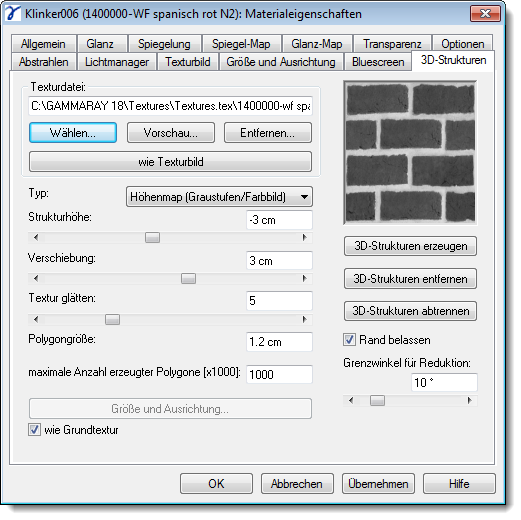
erhalten Sie folgendes Ergebnis:
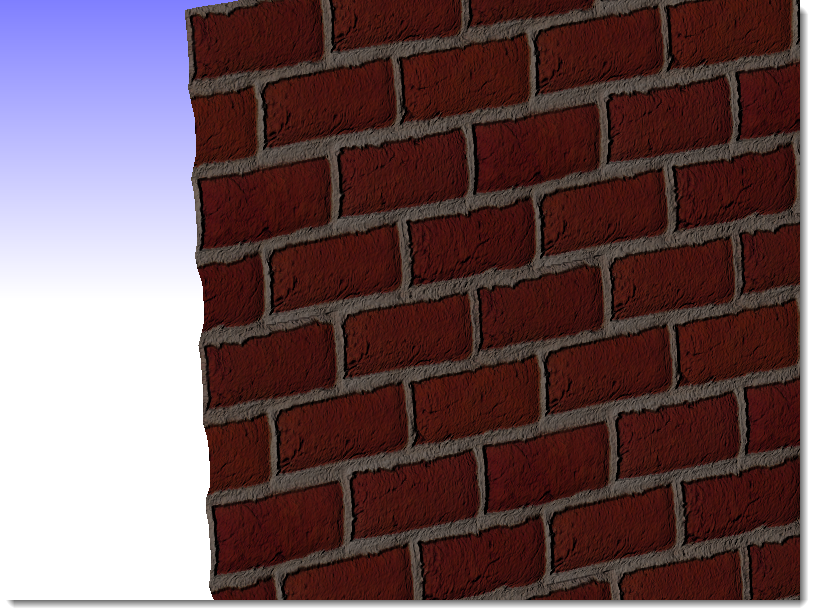
Die bisherige gerade Kante wird entsprechend dem Texturbild verformt. Dafür wurden viele Polygone auf der Fläche erzeugt.
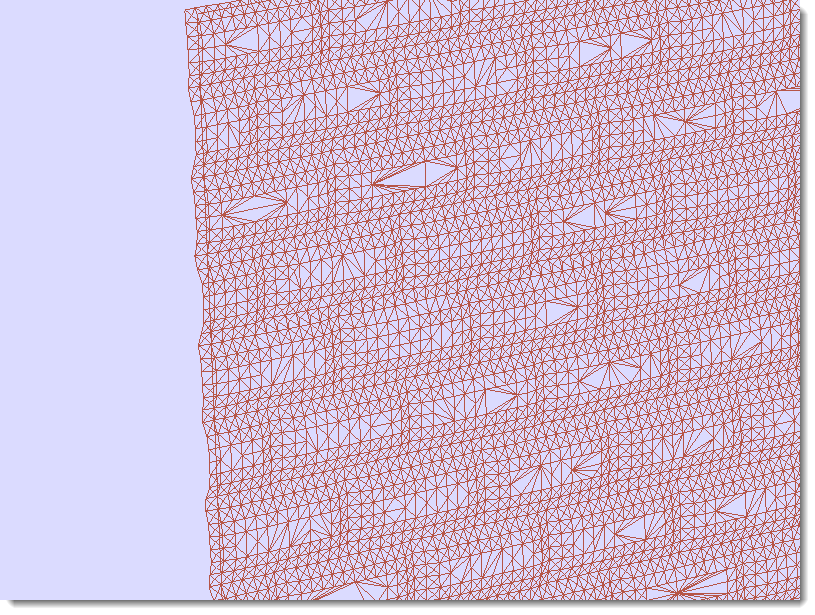
Das hat den großen Vorteil, dass die 3D-Strukturen bei den weiteren Berechnungen (Spiegelungen, Lichtberechnungen, Transparenzen, Brechungen...) richtig ausgewertet werden, im Gegensatz zu den gängigen Verfahren, bei denen nur eine Bildmanipulation vorgenommen wird. Andere Programme haben Probleme mit solch hohen Datenmengen. GAMMA-RAY wurde schon immer dafür konzipiert, größere Datenmengen gut zu verarbeiten. Aus diesem Grund kann auch hier realistisch gearbeitet werden.
Wenn das 3D-Struktur-Material auf eine andere Fläche zugeordnet wird, erfolgt die folgende Abfrage:
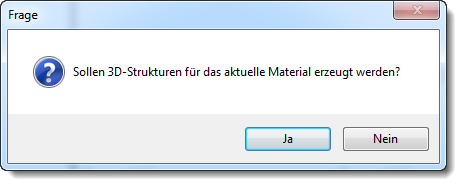
Sie können nun entscheiden, ob auf der Fläche auch ein Polygonzug erzeugt oder das Material ohne 3D-Struktur zugeordnet werden soll. Dadurch muss man das Material nicht doppelt definieren. Verwenden Sie das Material, bei dem Sie keine 3D-Strukturen erzeugen, für Objekte, die weiter von der aktuellen Betrachterposition entfernt sind und das Material mit 3D-Strukturen für nahe Objekte.
Um Datenmenge zu sparen, können Flächen, die einen Winkel kleiner dem angegebenen Grenzwinkel zueinander haben, zusammengefasst werden.
Wird die 3D-Struktur neu generiert, muss man bereits berechnetes Licht im Lichtmanager neu berechnen, da die bisherigen Informationen verworfen werden. Es empfiehlt sich daher, das Projekt mit Kunstlicht zu beleuchten (z.B. Umgebungslicht und Sonnenlicht von vorne), während man 3D-Strukturen definiert. |
|
Hier noch ein paar Tipps:
|